Wie man Bilder zu Folien hinzufügt
Schritt-für-Schritt-Anleitung zum Hinzufügen und Anpassen von Bildern in Ihren Karussell-Folien
Wie man ein Bild zu Ihrer Karussell-Folie hinzufügt
Fügen Sie überzeugende Visuals zu Ihren Karussell-Folien hinzu, indem Sie benutzerdefinierte Bilder hochladen. Bilder helfen dabei, Ihre Inhalte zu veranschaulichen, das Engagement zu erhöhen und Ihre Botschaft einprägsamer und wirkungsvoller zu gestalten.
🖼️ Schritt 1: Inhaltstyp auswählen
Die verfügbaren Inhaltstypen hängen davon ab, ob Sie mit einer Intro/Outro-Folie oder einer regulären Folie arbeiten:
Für Intro- und Outro-Folien:
- Text: Für Folien nur mit Text ohne Bilder
- Text & Bild: Kombinieren Sie Text und Bilder auf derselben Folie
- Porträtfoto: Fügen Sie ein professionelles Porträtfoto mit Text hinzu
Für reguläre Folien:
- Text: Für Folien nur mit Text ohne Bilder
- Bild: Erstellen Sie eine Folie nur mit Bild
- Text & Bild: Kombinieren Sie Text und Bilder auf derselben Folie
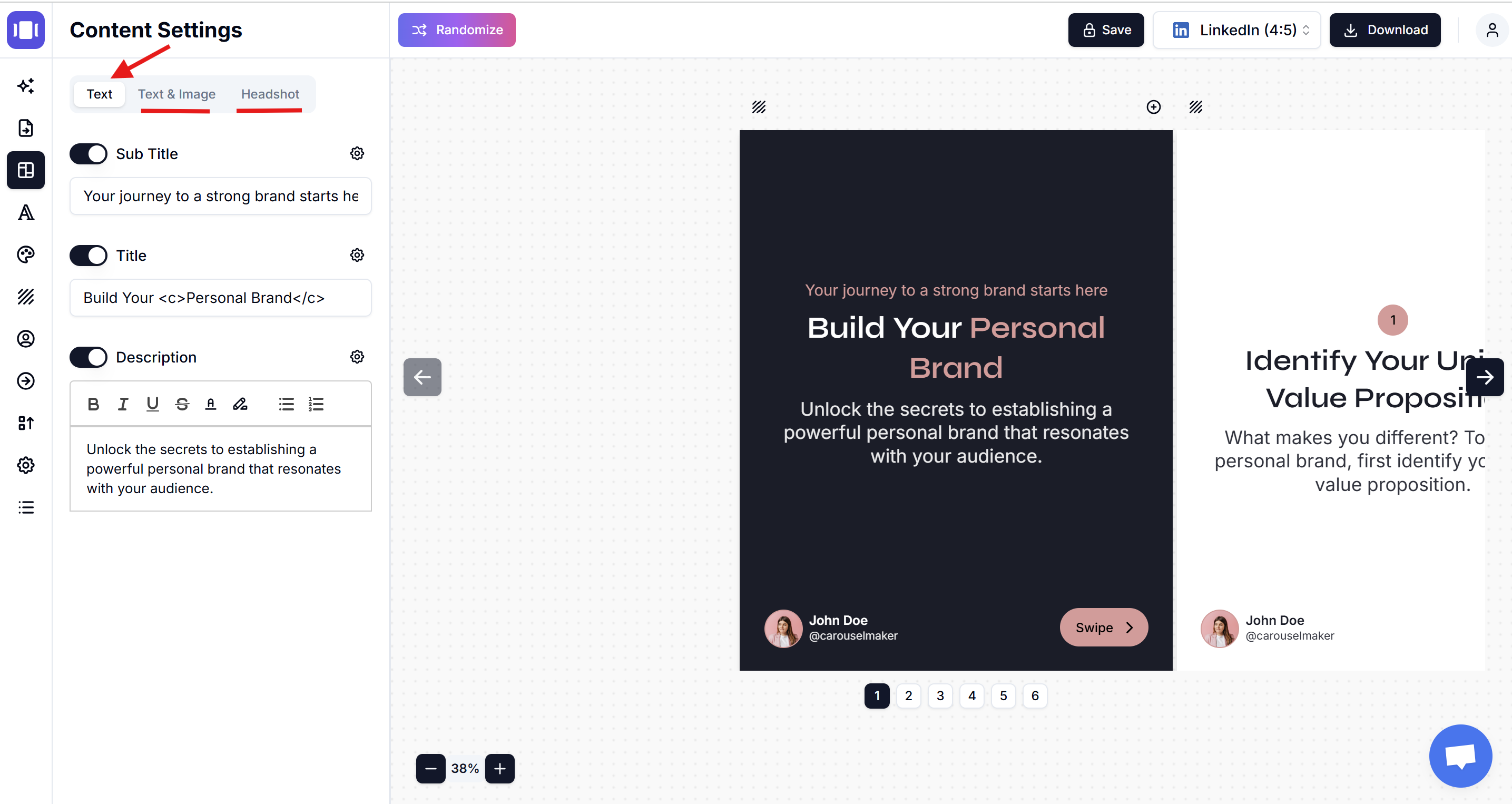
📤 Schritt 2: Ihr Bild hochladen
- Klicken Sie auf Datei auswählen neben "Keine Datei ausgewählt".
- Durchsuchen und wählen Sie Ihr Bild von Ihrem Gerät aus.
- Unterstützte Formate: JPG, PNG, GIF
- Empfohlen: Verwenden Sie hochwertige Bilder für beste Ergebnisse.
- Dateigröße: Halten Sie sie unter 5MB für optimale Leistung.
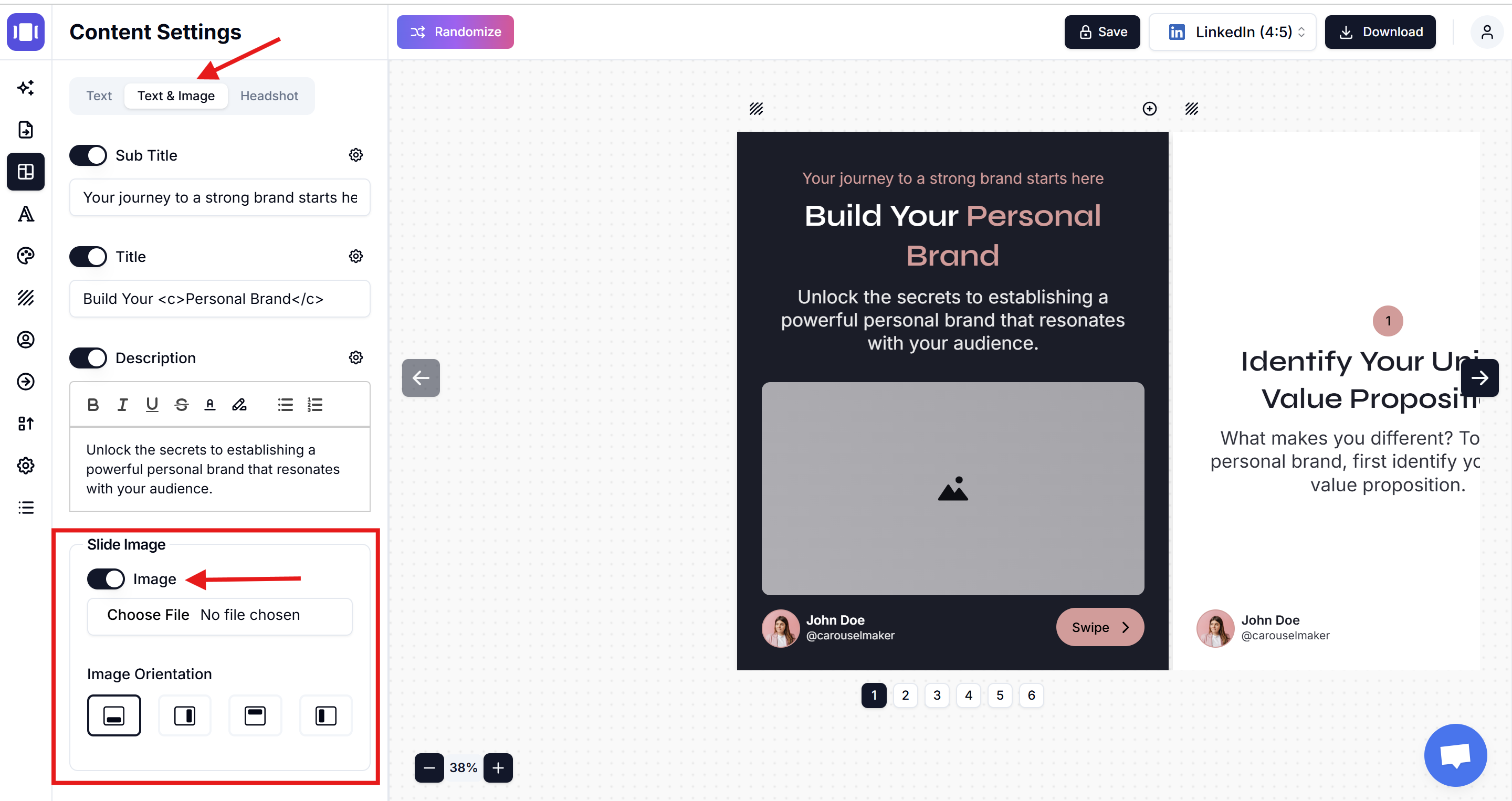
🎛️ Schritt 3: Bildeinstellungen anpassen
- Bildausrichtung: Wo das Bild platziert werden soll:
- Links: Bild links, Text rechts
- Rechts: Bild rechts, Text links
- Oben: Bild oben, Text darunter
- Unten: Bild unten, Text darüber
- Position: Nutzen Sie das 9-Punkte-Raster für präzise Platzierung.
- Bildanpassung:
- Cover: Bild füllt Raum aus, kann Ränder beschneiden
- Contain: Vollständiges Bild sichtbar, kann leeren Raum haben
- Fill: Bild wird gestreckt, um exakt zu passen
- Transparenz: Passen Sie die Durchsichtigkeit an (0–100%).
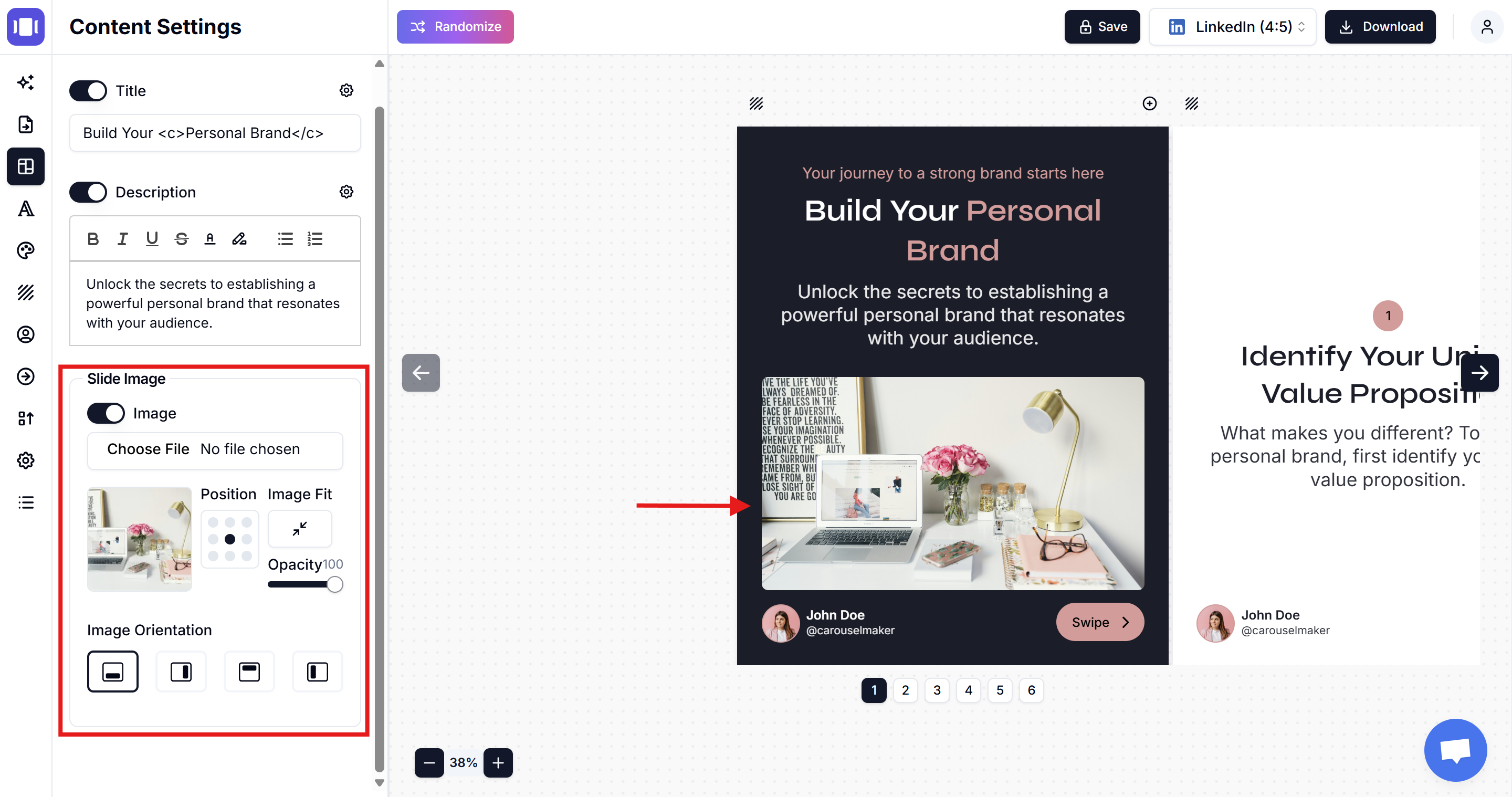
👁️ Schritt 4: Feinabstimmung und Vorschau
- Vorschau der Bildplatzierung in Echtzeit.
- Passen Sie Ausrichtung, Position und Transparenz nach Bedarf an.
- Stellen Sie sicher, dass das Bild Ihren Folieninhalt ergänzt.
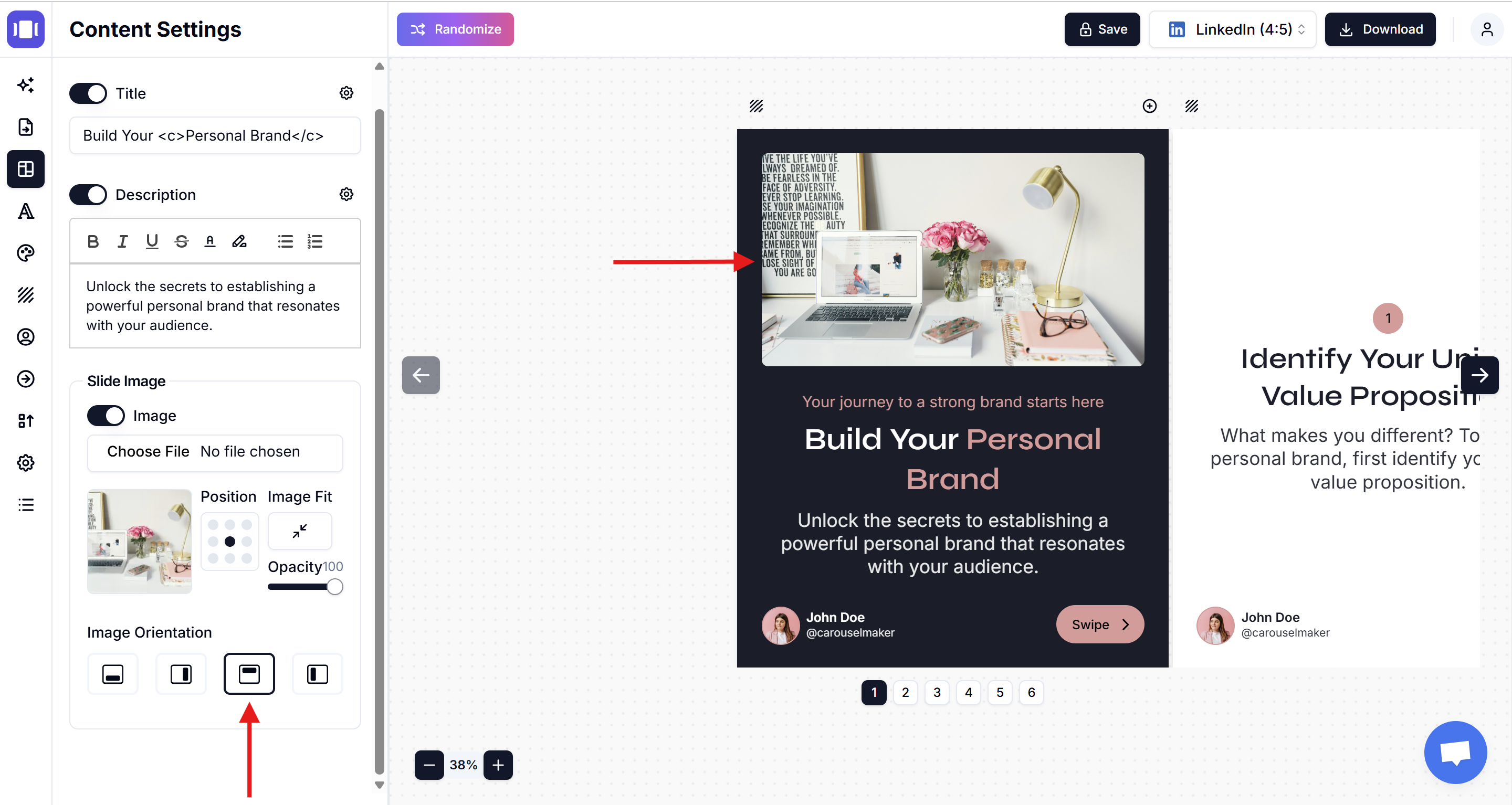
🗂️ Ihre Bilder verwalten
- Bild ausblenden: Schalten Sie "Folienbild" aus, um es auszublenden ohne zu löschen.
- Bild anzeigen: Schalten Sie "Folienbild" ein, um es wieder anzuzeigen.
- Bild ersetzen: Laden Sie ein neues Bild hoch, um das aktuelle zu ersetzen.
- Bild entfernen: Blenden Sie das Bild aus und wechseln Sie zum "Text"-Tab für Folien nur mit Text.
🌟 Best Practices für Bilder
- Verwenden Sie hochauflösende Bilder (mindestens 1080px).
- Wählen Sie Bilder, die Ihre Botschaft unterstützen.
- Behalten Sie eine einheitliche Bildqualität über die Folien hinweg bei.
- Berücksichtigen Sie die Anforderungen Ihrer Zielplattform.
💡 Schnelle Tipps
- Inhaltstyp: "Text" für nur Text, "Bild" für nur Bild, "Text & Bild" für beides.
- Markenkonsistenz: Verwenden Sie Bilder, die zu Ihrem Markenstil passen.
- Ladegeschwindigkeit: Komprimieren Sie große Bilder vor dem Hochladen.
- Layout-Balance: Wählen Sie die Ausrichtung basierend auf Ihrer Textlänge.
Related Articles
Hintergrundbilder zu Karussell-Folien hinzufügen: Vollständiger Design-Leitfaden
Lernen Sie, wie Sie beeindruckende Hintergrundbilder zu Karussell-Folien hinzufügen. Schritt-für-Schritt-Tutorial für die Anpassung von Folienhintergründen mit professionellen Design-Tipps für LinkedIn-, Instagram- & TikTok-Karussells.
Schriften und Typografie anpassen
Lernen Sie, wie Sie Schriften, Größen und Textstile in Ihren Karussells ändern
Wie man Design-Farben ändert
Einfache Anleitung zum Anpassen Ihrer Karussell-Farben und Erstellen von Marken-Designs